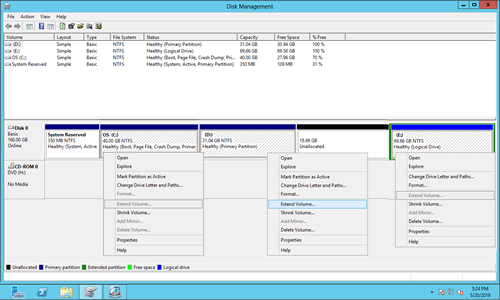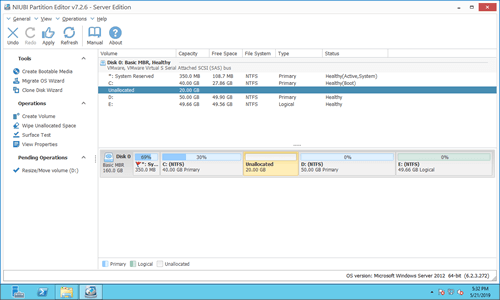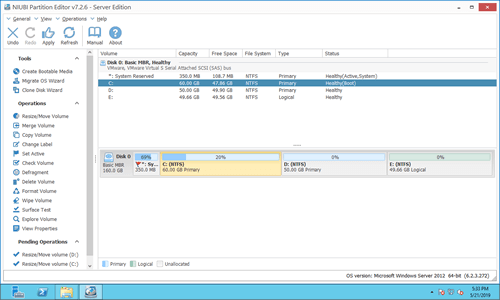Quando a unidade C fica cheia no Windows Server 2012, muitos usuários procuram maneiras de ajustar o tamanho das partições sem perder dados. Naturalmente, ninguém quer gastar muito tempo fazendo backup, recriando partições e restaurando tudo. O Windows Server 2012 inclui uma ferramenta integrada para redimensionar partições, mas ela só funciona sob condições específicas. O software de partição de disco oferece mais flexibilidade, mas usar ferramentas não confiáveis pode resultar em danos ao sistema e perda de dados. Este artigo explica como redimensionar partições no Windows Server 2012 R2 usando ambas as opções. Escolha a ferramenta e o método apropriados com base na configuração da partição do seu disco.

1. Qual ferramenta para redimensionar a partição do Server 2012
Existem dois tipos de ferramentas para ajudar a redimensionar a partição de disco no servidor Windows 2012: o Gerenciamento de Disco integrado do Windows e software de partição de servidor.
Vantagens do Gerenciamento de Disco do Windows:
- É muito rápido para diminuir e estender partição, porque a posição inicial desta partição não será alterada.
- Diminuir e estender partição sem reiniciar o servidor.
Desvantagens do Gerenciamento de Disco para redimensionar partição no Server 2012 R2:
- Apenas partições NTFS podem ser redimensionadas.
- O espaço não alocado só pode ser criado à direita ao diminuir uma partição.
- Ele não consegue diminuir o volume além do ponto onde os arquivos "inamovíveis" estão localizados.
- Apenas a partição com espaço não alocado adjacente à direita pode ser estendida.
- As operações não podem ser desfeitas, as partições do disco serão modificadas instantaneamente, mesmo se você fez algo errado.
- Falta de proteção de dados e outras capacidades avançadas de gerenciamento de partição de disco.
Como redimensionar partição no Windows Server 2012 R2 via Gerenciamento de Disco:
- Clique com o botão direito em uma partição NTFS e selecione "Diminuir Volume", clique no botão "Diminuir" para diminuir com todo o espaço disponível por padrão, ou insira uma quantidade manualmente.
- Antes de estender uma partição, você deve excluir o volume contíguo no lado direito. Depois disso, clique com o botão direito nesta partição NTFS e selecione "Estender Volume", depois basta clicar em Avançar na janela pop-up "Assistente para Extensão de Volumes".
As partições a serem excluídas e estendidas devem ser as mesmas primárias ou lógicas.
Se você quiser apenas diminuir uma partição NTFS para criar um novo volume, pode tentar o Gerenciamento de Disco do Windows. Se você quiser estender uma partição diminuindo outra, o Gerenciamento de Disco não pode ajudá-lo. Porque ele não consegue criar o espaço não alocado necessário para ativar a função Estender Volume.
Como você vê na captura de tela, o Gerenciamento de Disco só pode estender a partição quando há espaço não alocado adjacente à direita. Após diminuir a unidade D, o espaço não alocado está à esquerda da unidade E e é não adjacente à unidade C. Esta é a razão pela qual muitas pessoas relatam que Estender Volume fica acinzentado no Server 2012.
Melhor do que o Gerenciamento de Disco, NIUBI Partition Editor pode criar espaço Não Alocado à esquerda ou à direita ao diminuir uma partição. Ele pode estender uma partição com qualquer espaço não alocado contíguo. Se houver espaço não alocado não adjacente, ele é capaz de mover a partição e tornar o espaço não alocado contíguo.
☞ Por que há risco ao redimensionar partição de disco
Para redimensionar a partição no Windows Server 2012 R2, por exemplo, diminuindo D para estender a unidade C:
- A posição inicial e final, bem como outros parâmetros das unidades C e D, devem ser modificados corretamente.
- Todos os arquivos na unidade D serão movidos para novos locais, todos os parâmetros desses arquivos também serão alterados.
- Os arquivos relacionados à inicialização do sistema devem ser atualizados.
Mesmo um pequeno erro pode resultar em danos ao sistema ou à partição. Muitos usuários relatam problemas causados por software de particionamento não confiável, como falhas na inicialização do sistema com mensagens de erro ou uma tela preta. Em alguns casos, as partições podem se tornar RAW e o Windows solicita aos usuários que as reformatem.
Melhor do que outras ferramentas, NIUBI Partition Editor oferece tecnologias inovadoras para proteger seu sistema e dados.
- Modo Virtual: Para evitar erros, todas as operações são listadas como pendentes para visualização. As partições reais do disco não são alteradas até que você clique em "Aplicar" para confirmar.
- Cancelar a qualquer momento: Se você aplicar operações incorretas, pode cancelar as tarefas em andamento sem se preocupar com danos à partição.
- Reversão em 1 segundo: Se algum erro for detectado ao redimensionar partições, o software pode reverter automaticamente o servidor ao seu estado original em um instante.
- Clonagem a quente: Clone partições de disco sem interromper o servidor. Você pode clonar o disco do sistema antes de fazer alterações ou como parte de uma rotina de backup regular.
- Algoritmo Avançado de Movimentação de Arquivos: Redimensione e mova partições 30% a 300% mais rápido, economizando tempo significativo, especialmente ao lidar com um grande número de arquivos.
Esses recursos são úteis e essenciais ao ajustar o tamanho das partições no Windows Server 2012 e outras versões.
2. Como redimensionar partição no Windows Server 2012 R2 com segurança
É muito fácil redimensionar o volume do Server 2012 com NIUBI Partition Editor, você só precisa arrastar e soltar no mapa do disco.
Baixar a edição servidor, clique com o botão direito em uma partição como D: e selecione "Redimensionar/Mover Volume", arraste a borda esquerda para a direita na janela pop-up. (Ou insira uma quantidade na caixa de "Espaço não alocado antes")
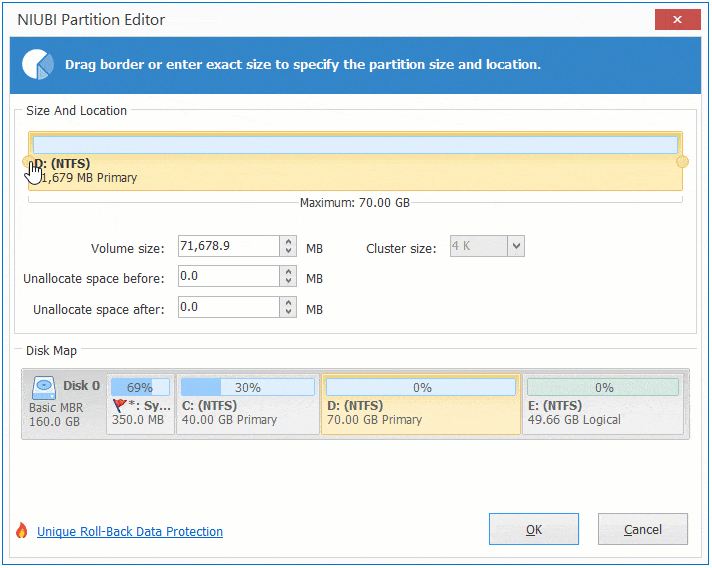
Clique com o botão direito na unidade C: e selecione "Redimensionar/Mover Volume" novamente, arraste a borda direita para a direita na janela pop-up.
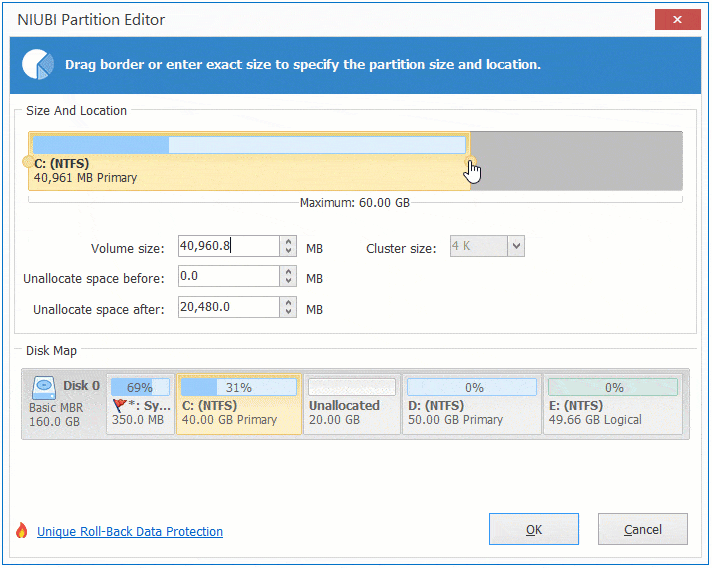
Para evitar operação errada, NIUBI Partition Editor foi projetado para funcionar em modo virtual. Para alterar as partições reais do disco, lembre-se de clicar em "Aplicar" para efetivar.
3. Guia de vídeo para redimensionar partição do Server 2012
Desde que haja espaço livre no mesmo disco, você pode transferir e adicionar à partição que deseja expandir. Assista ao vídeo sobre como redimensionar a partição no Server 2012 R2:
Como estender a unidade C diminuindo outros volumes:
Como estender a unidade D redimensionando C ou outros volumes:
Em alguns servidores, a unidade C está ficando cheia mas não há outra partição, ou não há espaço livre disponível no mesmo disco. Nesse caso, nenhum software pode adicionar espaço à unidade C a partir de outro disco separado. Nesta situação, você pode clonar o disco para um maior e estender a partição com espaço extra em disco. Siga os passos no vídeo:
Se você quiser redimensionar partição RAID ou redimensionar partição virtual no VMware/Hyper-V VM, não há diferença. Não quebre o array nem faça nenhuma operação no controlador RAID, apenas siga os passos acima.
Além de redimensionar a partição no Windows Server 2012/2016/2019/2022/2003/2008, NIUBI Partition Editor ajuda você a fazer muitas outras operações de gerenciamento de partição de disco.